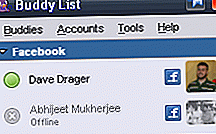Lär känna världens favorit $ 25 dator: Raspberry Pi Raspberry Pi - En kreditkortskortad ARM-dator - Din för endast $ 25 Raspberry Pi - Ett kreditkortskort ARM-dator - Din för endast $ 25 Något stort har bryggt på universitetet staden Cambridge, Storbritannien. Under det gångna året har ett team akademiker, affärsmän, lärare och programmerare gjort slutliga ändringar till ett mycket spännande projekt. Läs mer. Du hittar tips, knep och mer i denna inofficiella Raspberry Pi handledning från MakeUseOf. Oavsett om du är en nuvarande Pi-ägare som vill lära sig mer, eller en potentiell ägare till den här kreditkortstorleken, är det här inte en guide du vill sakna.
Den här guiden är tillgänglig för nedladdning som en gratis PDF. Ladda ner Raspberry Pi: Den inofficiella självstudien nu . Känn dig fri att kopiera och dela med dig av dina vänner och familj.1. Raspberry Pi
Du har säkert hört talas om Raspberry Pi: den palmformade datorn med tillräckligt med ström för att köra servrar eller mediacentra komplett med retrospel; med anslutningen för att kontrollera säkerhetssystem och entusiastprojekt; och med programvaruverktygen för att uppmuntra undervisning och förståelse för programmering.

Sedan lanseringen under 2012 har Pi överskridit förväntningarna, blivit en mångsidig datorutrustning för entusiaster och tech-heads. För ett litet projekt utvecklat att säljas till skolor och högskolor för att lära sig programmeringsprinciper är det inte dåligt.
Det är också bara toppen av isberget. Raspberry Pi 3: Snabbare, Bättre, med Wi-Fi och Bluetooth Raspberry Pi 3: Snabbare, Bättre, med Wi-Fi och Bluetooth Idag meddelade Raspberry Pi-stiftelsen frisläppandet av Raspberry Pi 3 . Det är den viktigaste uppdateringen till den populära linjen med billiga datorer än. Läs mer, Raspberry Pi är den måste-ha-kompakta datorn för hobbyister och entusiaster.
I den här guiden hittar du allt du behöver veta om Raspberry Pi-datorn, dess bakgrund, syfte, systemspecifikationer, programvaran som körs och de fantastiska sakerna som den kan.
1.1 Vad är Raspberry Pi?
Under utveckling sedan 2006 är Raspberry Pi en liten dator med komponenterna monterade på ett moderkort med kreditkort, som kör Raspbian, en dedikerad version av Linux-operativsystemet.
Raspberry Pi 3 Modell B Moderkort Raspberry Pi 3 Modell B Moderkort Köp nu På Amazon $ 29.99
Pi kan erbjuda grundläggande kontorsdatorer, lågnivåspel, internet och e-poståtkomst, mediauppspelning och många andra funktioner som regelbundet förväntas från en dator i det 21: a århundradet, och Pi uppnår allt detta med en nedrullad komponenträkning, en ARM-processor och ett mycket lågt pris.
Kostnaderna hålls så låga genom att sälja datorn utan kablar, förvaring eller ett fall. Kablar och lagring är givetvis avgörande, och om du bestämmer dig för att du behöver ett ärende, finns det olika lösningar (se 3.1: Fallalternativ ).
1.1.1 Andra små datorer
Du kanske är medveten om att Pi inte är det enda lilla datorprojektet. Under de senaste åren har ett antal avskalade, billiga datorer släppts för entusiaster, på vissa sätt eko på de gyllene homebrewdagarna från 1970-talet och 1980-talet.

Andra små datorer inkluderar:
- Arduino : inriktat på att tillhandahålla ett datorgränssnitt till elektronikprojekt. Arduino är dock mer av en kontrollanordning, och kan användas i kombination med Pi för att hantera projekt med rörliga komponenter. Se vad är Arduino Vad är Arduino och vad kan du göra med det? Vad är Arduino och vad kan du göra med det? Arduino är en anmärkningsvärd liten elektronik enhet, men om du aldrig har använt en tidigare, precis vad exakt är de, och vad kan du göra med en? Läs mer .
- ODROID : en lite bulkigare dator med samma processor som en Samsung Galaxy S3 smartphone. Detta kör Android, Arch Linux och Ubuntu operativsystem.
- Pine A64 : ännu inte tillgänglig, den här 64-bitars ARM-enheten kör Android och är lite större än Raspberry Pi.
Tillgängligheten för dessa projekt skiljer sig från Pi, som tack vare sin låga kostnad (och trots specifikationer lägre än ODROID och krusbär) har visat sig vara mycket populär. Det här är ingen tvekan till en framgångsrik hantering av utbuds- och leveranskedjan, liksom filosofin bakom enheten.
1.2 Etos av Raspberry Pi

Raspberry Pi var inte utvecklad för att du skulle kunna njuta av retrospel, skapa ett MAME-system eller bygga ett mediecenter. Hur man bygger ett mediacenter som spelar någonting. Hur man bygger ett mediacenter som kommer att spela någonting jag har byggt upp en media centrum nyligen. Faktiskt, skrapa det - jag har byggt två. En är en kompakt enhet (min Raspberry Pi) som driver RaspBMC-distributionen av XBMC, medan den andra är en traditionell ... Läs mer: En mycket mer ädel sak är i sitt hjärta.
Att utforma och bygga en billig dator som är så flexibel var idén om en grupp datorprogrammerare som Eben Upton och David Braben, vilka båda är medlemmar i Raspberry Pi Foundation. Deras etos för skapandet av denna dator var att utveckla hårdvara som barn och studenter skulle kunna använda för att lära sig om programmering. Den låga kostnaden för datorerna innebär att de kan säljas till skolor runt om i världen och därigenom erbjuda utbildningsmöjligheter för alla.
1.3 Vissa användningar för Raspberry Pi
Entusiaster runt om i världen använder Pi för mycket mer än sitt ursprungliga syfte. Media Center-programvara finns som en version av Kodi, och det finns flera Linux-distributioner som kan installeras.
Retro spel är möjligt (moderna titlar sedan omkring 2000 kräver mycket större hårdvara resurser) liksom multimedia uppspelning; anmärkningsvärt är Pi kapabelt att HD-video. Du kan också använda enheten som en webbserver, skrivarserver, stoppa rörelsekamera, time-lapse-kamera, digital bilddisplayserver, NAS-controller, hemtjänstdator ... möjligheterna är oändliga!
Senare i den här guiden tar vi en titt på operativsystem och mediasenterprogramvara. Samtidigt ger avsnitt 8: Fascinerande användningar för Pi en översikt över många andra användningsområden för datorn.
2. Vad finns inne i Raspberry Pi?
Du skulle ha rätt att förvänta sig att Raspberry Pi-specifikationerna är låga, men enheten är inte så avlägsen att det är värdelöst. I stället kombinerar den fyrverkerig bearbetning och en stor cache med intelligent teknik för att ge en tilltalande datorupplevelse.

Några aspekter av Pi är kvar för dig att hantera. Det skickas vanligtvis utan ett fall, lagring eller kablar, även om buntar kan köpas med dessa ingår. Om du väljer styrelsen ensam kommer du att bli förvånad över att hitta hur mycket som finns i fråga om kringutrustning och lagring. Detta beror till stor del på de hårdvarualternativ som enheten stöder.
2.1 Raspberry Pi System Specs
Det finns fyra versioner av Raspberry Pi: Modell A, Modell B, Beräkningsmodul och Noll . Vi ignorerar beräkningsmodulen i den här guiden; detta skepp direkt till utrustningstillverkare, typiskt för smarta hemprojekt.
Mellan Raspberry Pi Modell A, Modell B och Zero hittar du små men viktiga skillnader.
- Raspberry Pi Modell A + : Den senaste versionen är $ 20, med en Broadcom BCM2835 SoC, 700 MHz enstaka CPU, 512 MB RAM och en enda USB.
- Raspberry Pi Modell B : som kommer i två nuvarande smaker:
- Raspberry Pi 2 : detta är $ 35 med en BCM2837 SoC, 900 MHz 64-bitars fyrhjuls-CPU, 1 GB RAM som delas med GPU och fyra USB-portar.
- Raspberry Pi 3 : för $ 35, är detta också utrustad med en BCM2837 SoC, den här gången med en 1, 2 GHz 64-bitars quad core CPU och 1 GB delat RAM. Återigen finns det fyra USB-portar.
- Raspberry Pi Zero :
- Tillgänglig för bara $ 5 (en $ 10 trådlös version finns också) den här 32-bitars slimline Raspberry Pi har BCM2835 SoC, med 1 GHz CPU och 512 MB RAM, delad med GPU.
- Se vår dedikerade Raspberry Pi Zero guide Komma igång med Raspberry Pi Zero Komma igång med Raspberry Pi Zero Oavsett om du köpte en tidning med en limmad på framsidan eller hittade ett kit på nätet, är chansen att du nu är den stolta ägaren till en $ 5 dator: Raspberry Pi Zero. Läs mer för mer information.
Flera aspekter av Pi-hårdvaran (Pi Zero, trots det) har varit standard. Den har en mikro-USB-strömkontakt, med en HDMI-port. En Ethernet-port är ansluten till USB-bussen och en microSD-port. Därefter finns det en dubbelsidig 3, 5 mm mini-jack, för ljud och video om din utgångsenhet inte har HDMI.
Raspberry Pi Zero W (Trådlös) & Zero Essentials Kit Raspberry Pi Zero W (Trådlös) och Zero Essentials Kit Köp Nu På Amazon $ 24.00
Du hittar också bandportar för bildskärmar och Raspberry Pi-kameramodulen.
2.1.1 Hur stor är Raspberry Pi?
Dessutom är varje modell en något annorlunda storlek. De senaste modellerna A och B (Pi 2 och Pi 3) är 85, 60 mm × 56, 5 mm, medan Pi Zero är 65 mm × 30 mm. Styrelsens djup varierar också; Nollpunkten är bara 5 mm djup, medan modell B-plattorna är 17 mm djupa på grund av ytterligare hårdvarukontakter.
En av de största sakerna om Pi är att utvecklarna aldrig har vilat på sina laureller. Revisioner rullas regelbundet ut, både hårdvara och mjukvara. Till exempel lanserades modell A och modell B ursprungligen med 256 MB RAM. Detta uppgraderades 2014 till 512 MB. Raspberry Pi 2 och 3 skickas dock med 1 GB RAM.
2.1.2 GPIO-stift
En rad GPIO-stift är försedd med Raspberry Pi. Dessa kan användas för en mängd olika uppgifter, från att styra Pi (kanske en spelkontroller eller annan inmatningsenhet) för att styra eller ta emot ström från en sekundär enhet.
GPIO-stiften skiljer sig åt varje modell (och vissa ändringar) av Pi, så var försiktig så att du använder dem korrekt.

Även om detaljerad användning av GPIO-stiften ligger utanför ramen för den här guiden är det inte säkert. Du måste anta samma noggranna inställning för att ansluta till dessa stiften som du skulle på någon dator eller kretskort. Utan ordentlig vård riskerar du att blåsa upp din Raspberry Pi CPU om GPIO-stiften används felaktigt. Se till att du testa spänningen genom kabeln innan du ansluter till din Pi!
2.2 Utveckling av Raspberry Pi
En prototyp av datorn som skulle bli Raspberry Pi går tillbaka till 2006. Raspberry Pi Foundation bildades 2008, men det var först 2011 att möjligheten att datorn släpptes som ett lönsamt projekt blev tydligt.
Medan de ursprungliga 10 000 brädorna byggdes i Taiwan och Kina, är Pi nu byggt i Storbritannien, i södra Wales. Efter lanseringen den 29 februari 2012 hade 500 000 styrelser sålts i september 2012. Enligt Raspberry Pi Foundation, senast november 2016 har en fantastisk 11 miljoner hallonpisar sålts!
3. Vad du behöver för din Raspberry Pi
Som vi har sett, skickas Pi-as. När du öppnar lådan hittar du bara ett litet moderkort med nödvändiga komponenter. Det är upp till dig att avsluta jobbet med kablar, ett fodral och ett lagringsmedium.
CanaKit Raspberry Pi 3 Komplett Startpaket - 32 GB Utgåva CanaKit Raspberry Pi 3 Komplett Startpaket - 32 GB Utgåva Köp Nu På Amazon $ 69.00
Fodral för denna enhet finns i alla former och storlekar, från Lego till nedladdningsbara kartongutskärningar. Förutom ett fall behöver du vissa kablar för att njuta av din Raspberry Pi, samt lagring, vanligtvis ett SD-kort. Låt oss utforska dina alternativ.
3.1 Fallalternativ
Det första du kommer att märka om en helt ny Pi är att den skickas utan ett fall. Det här är lite som att köra ett moderkort utan att störa med tornet - oklokt! Lösningen är förstås att hitta eller bygga ett ärende - vad finns det?
3.1.1 Punnet Case
Punnet fallet är ett populärt alternativ, eftersom det är helt gratis och enkelt att konstruera. Den finns som en utskrivbar design som kan klippas ut och byggas i tunn plast, tjockt papper eller kort, vilket ger ett hem för din Pi-dator.

Flera versioner av punnet fallet är tillgängliga.
- Den ursprungliga punnet, lämplig för Raspberry Pi Modell B
- En modifikation för Raspberry Pi Modell B + brädor
- En reviderad version för Raspberry Pi 3
3.1.2 Lego
Det finns lite att du inte kan bygga med Lego, och ett fall för Pi är inget undantag. Som med alla DIY-fall för den här datorn måste du se till att det finns tillräckligt med utrymme för kablarna och minneskortet och att väskan ger tillräcklig ventilation. Du kan använda Punnet-fallet för att hjälpa till med placeringen av dessa luckor.
3.1.3 Hobbyväskor
Olika fall finns tillgängliga för Pi. Den enda komplikationen kommer när du väljer rätt fall för din enhet. De bästa ställena att hitta ett är eBay, Amazon, samt:
- Adafruit.com
- pimoroni.com
- ModMyPi.com
- ThePiHut.com
Om du är ett fan av Lego är vissa fall utformade för att vara Lego-kompatibla!
Det är också möjligt att bygga ditt eget fodral från olika material. Denna eLinux-sida innehåller många variationer. Senare revisioner av de olika Pi-modellerna är utrustade med ett par monteringshål, som du kan använda för att montera Pi. Du kan hitta sin position via denna mall från Pi Spy.
3.1.4 Upcycle Old Hardware
Handhållna spelkonsoler som Nintendo Gameboy, gamla routrar, tangentbord och till och med videospelpatroner (speciellt de för Nintendo 64) kan alla användas som höljen för Raspberry Pi. En viss planering kommer att krävas, och du måste ha rätt utrustning till hands för att möjliggöra omvandlingen. Gamla leksaker och musikspelare kan också återställas för att hålla en Pi 18 Intressanta DIY Raspberry Pi-fall Idéer 18 Intressant DIY Raspberry Pi-fall Idéer Raspberry Pi är en otrolig dator, men dess barebones-design betyder att den kan vara lite bräcklig. Vi visar dig de bästa DIY fallen för att skydda din Pi. Läs mer .

Det finns många fler sätt på vilka du kan sätta din Pi i ett fall - det här är bara toppen av ett mycket söt och konditorivt isberg!
Oavsett vilken lösning du använder, se till att den är robust, skyddar Raspberry Pi från stötar och erbjuda det nödvändiga luftflödet för att hålla processorn cool.
3.2 Kablar
För att få det bästa från din Raspberry Pi behöver du flera kablar:
- Ethernet : Om du inte planerar att använda Wi-Fi (kanske har din Pi inte inbyggd trådlös, och du har ännu inte en USB Wi-Fi-dongle) behöver du det här för att ansluta till din router .
- HDMI-kabel : anmärkningsvärt, Pi har en enda HDMI-port, för högupplöst video och ljud. Ännu mer anmärkningsvärt är Mini-HDMI på Raspberry Pi Zero. En vanlig HDMI-adapter ingår, men om du har en Mini-HDMI-kabel passar den perfekt.
- Ljudkabel : Pi innehåller en speciell dubbeldimensionell 3, 5 mm mini-jack. Det första syftet är ljud, vilket är perfekt för att ansluta din dator med lådformat till högtalare. Det här är användbart om du inte använder HDMI eller vill skicka ditt ljud till en annan enhet.
- RCA-videokabel : det andra syftet med mini-jacken är som en alternativ videoutgång (vid låg upplösning) för användning med bildskärmar utan HDMI.
- Micro-USB-kabel : medan du borde använda en nätadapter i de flesta fall (se nedan) kan en kabel som kan bära 5V vara användbar om du behöver strömma Pi från din dator. Du kan också använda en bärbar smartphone laddare som din strömkälla.
Rekommenderad läsning: Vad är de olika datorkabeltyperna du borde veta Vad är de olika datortyperna du borde veta som användare? Vad är de olika datortyperna du borde veta som användare? Ta en titt på någon utrustning som är relaterad till datorns hårdare och du kommer snart att hitta dig i en virvlande maelstrom av akronymer och utländska jargong. Vad spelar ingen roll om du använder IDE eller ... Läs mer
Kablar är inte allt, men ...
3.3 Förvaring
En av de viktigaste elementen i någon dator är lagringen, från vilken operativsystemet körs och data lagras. Pi har ingen hårddisk - istället är den utrustad med en microSD-kortplats. 
Du bör sikta på att köpa ett SDHC-kort med högt betyg för användning med den här mini-datorn. Kapaciteten ska vara 8 GB eller mer - mer lagring ger de bästa resultaten. Pi använder lagringsutrymmet ungefär som en solid state-enhet, vilket är anledningen till att SDHC-formatet används för förbättrad läs- / skriv-motståndskraft.
Ytterligare lagring kan anslutas via USB-portarna. Det är också möjligt att avstå microSD-kortet och starta från en USB-enhet, men du behöver fortfarande microSD-kortet för att ställa in det här.

Ett alternativ är att köpa en PiDrive, en hårddisk som produceras av Western Digital. Detta skickas med en anpassad version av NOOBS (se nedan), så att du kan installera flera Pi operativsystem på en 375 GB eller 1 TB HDD. Fördelen med detta är att du inte behöver installera ett nytt operativsystem varje gång du behöver starta ett nytt projekt.
3.4 Allt annat
Det finns några andra saker som du behöver för Pi att arbeta.
- USB-tangentbord och mus : ganska viktigt om du planerar att skriva in någon text eller använda konfigurationsmenyerna. När enheten har anslutits och konfigurerats kan du använda USB-portarna för andra ändamål (till exempel extra lagring eller trådlöst nätverk), istället för att skriva in textkommandon via SSH.
- 5 volt via Micro-USB nätadapter.
3.5 Hantera med försiktighet
Oavsett vad du planerar att göra med din Raspberry Pi, se till att du ger den den respekt det förtjänar. Det kan vara litet, men det är lika benäget att skada från statisk elektricitet och slag och slag - för att inte tala om extrem temperatur - som någon annan dator.
Som sådan ska du ta bort alla smycken och statiska lockande kläder (nylon och andra konstfibrer, samt ull), hantera enheten i ett rent, dammfritt område med ett solidt golv utan mattor och se till att att du har rena händer och har jordat dig själv.
När din Raspberry Pi är lämpligt skyddad i låda eller fall, kan du sedan fortsätta använda den mycket som du skulle ha någon annan enhet. Uppstart och stängning kan dock vara problematiskt (särskilt senare) - se avsnitt 5.1: Starta och stänga säkert för mer information.
4. Ställa in Raspberry Pi
Med rätt kablar och lagringsutrymme kan du installera ett operativsystem på din Pi. På grund av hårdvaruprofilen är det emellertid inte en enhet som kör Windows eller Mac OS X. Istället måste du lita på en Linux-distribution.

Det finns flera distros tillgängliga för Pi, men den mest populära är Raspbian Optimera kraften i din Raspberry Pi med Raspbian Optimera kraften i din Raspberry Pi med Raspbian Såsom passar en man med för mycket teknik på händerna har jag spelat med min Raspberry Pi nyligen konfigurerade enheten så att den fungerar till sin fulla potential. Det fortsätter att springa som ... Läs mer, en smart namngiven Debian-port som är konfigurerad specifikt för Pi. Installera detta kan vara knepigt om du inte följer instruktionerna, och som alla OS-installationer på Raspberry Pi behöver du ytterligare programvara för att göra ditt SD-kort startbart.
Andra distros kan laddas ner och installeras på Pi, men den mest intressanta av dessa är Android. Låt oss inte komma framför oss, men fortsätt läsa för att ta reda på hur du installerar Raspbian.
Följande steg gäller för att konfigurera programvaran på Windows. Linux-användare kan skriva till SD-kortet med dd-verktyget, medan Mac OS X-användare också kan använda DD eller RPi-sd -kortbyggare. Fullständiga instruktioner för dessa plattformar finns tillgängliga online.
Vår guide för att komma igång med Raspberry Pi för Mac-användare Komma igång med Raspberry Pi på Mac Komma igång med Raspberry Pi på Mac Apple-användare kan komma in på Raspberry Pi-spelet ganska enkelt, men det finns några olika sätt att bilda ett microSD-kort med din Mac. Läs mer ska hjälpa till här.
4.1 Installera Raspbian
För att komma igång med installationen av Raspbian, besök Raspberry Pi Downloads och hämta den senaste versionen. Du behöver också Win32 Disk Imager. Med både nedladdade, packa upp Win32 Disk Imager och sätt in ditt kort i kortläsaren.

Kör verktyget och välj rätt skrivbrev (kolla in Utforskaren i Windows) och klicka på filikonen för att bläddra till katalogen där du har laddat ner din senaste Raspbian-byggnad.
För att starta installationen klickar du på Skriv och väntar. När processen är klar kommer du att bli underrättad.
Din Pi är redo att gå!
4.1.1 Använda Raspi-config
Med Raspbian installerat på microSD-kortet är du redo att gå. Ta bort det säkert från datorn, sätt in det i Pi och starta datorn, med din HDMI-kabel och tangentbord ansluten.
När du startar Pi för första gången kommer du till Raspbian Wheezy PIXEL-skrivbordsmiljön. Härifrån, öppna menyn, gå till Inställningar och öppna Raspberry Pi Configuration .

En kommandoradsversion av konfigurationsverktyget är också tillgängligt. Raspi-config kan lanseras när som helst från kommandoraden med:
sudo raspi-config Använd piltangenterna för att navigera i menyn och gör de nödvändiga ändringarna.

Oavsett vilket konfigureringsverktyg du väljer ska du söka efter uppdateringar innan du fortsätter. Använd uppdateringsalternativet i din konfigurationsmeny för att göra det och följ anvisningarna. När detta är klart bör du också expandera rotpartitionen.
4.1.2 Styrning av Pi med SSH
Huvudlös användning av din Raspberry Pi - använd den utan en dedikerad bildskärm - kan uppnås med SSH.
Du kan aktivera detta i skrivbordets konfigurationsverktyg, eller raspi-config i kommandoraden. Så länge din Pi är ansluten till samma nätverk som din dator och du har ett SSH-verktyg som PuTTY (tillgängligt från www.chiark.greenend.org.uk/~sgtatham/putty/download.html) körs, borde du vara kunna ansluta via SSH på några sekunder.

Konfigurera PuTTY är enkelt: På skärmen Session lägger du till IP-adressen till Raspberry Pi i fältet värdnamn (eller IP-adress). Kontrollera att SSH är markerat och klicka på Öppna . Du kan logga in på din Pi med hjälp av referenserna från din valda distro (till exempel om du använder Raspbian visas användarnamnet och lösenordet på Raspbian-nedladdningssidan).
Du hittar IP-adressen på två sätt:
- Använd kommandot ifconfig i kommandoraden
- Kontrollera de enheter som är anslutna till din router; Din Raspberry Pi kommer vanligen att visas med namn.
4.1.3 Aktivera SSH
Har du inte en bildskärm för din Raspberry Pi? Svaret är att ansluta via SSH - men hur kan du göra det utan att ha en bildskärm ansluten för att aktivera SSH?
Lyckligtvis finns det en lösning. Innan du sätter in microSD-kortet i din Pi öppnar du Boot- katalogen i ditt operativsystems filhanterare. Här skapar du en textfil med namnet SSH, var försiktig så att du inte ger filen en förlängning.
Om filen till exempel heter ssh.txt, byt namn på filen så att den helt enkelt heter ssh . När du har stängt filhanteraren och tagit bort mikroSD-kortet, sätt det in och starta om Pi. Med den här SSH-filen närvarande har du aktiverat avsättningen för säkra anslutningar via ditt nätverk och kan ansluta till Pi med standard användarnamn och lösenord.
Se till att du ändrar lösenordet ! Gör detta med passwd- kommandot efter inloggning.
4.1.4 Dela data via ett FTP-program
Flytta data till och från din Raspberry Pi kan vara lite knepigt utan att SSH aktiveras. Lyckligtvis kan du komma runt detta med hjälp av FTP-programvara. Flera är tillgängliga, men du behöver en som stöder SFTP (jag använder FileZilla). Detta är i huvudsak SSH över FTP, och erbjuder en säker väg för att dela data med din Pi.

Om du till exempel vill kopiera programvara till din Raspberry Pi från din dator kan du enkelt göra det via SFTP. Eller kanske du vill kopiera bilder skapade med Raspberry Pi kameramodulen tillbaka till din dator.
Allt du behöver göra för att använda SFTP matas in till din Raspberry Pi IP-adress, logga in med användarnamnet och lösenordet och dra sedan de aktuella filerna mellan de två rutorna i din FTP-applikation.
4.1.5 Avancerad konfiguration med PiBakery
Om du vill gå ett steg vidare och konfigurera din Raspberry Pi innan du startar, behöver du PiBakery. Detta är ett mycket användbart verktyg som har en kopia av Raspbian Jessie inbyggd i den. Enkelt sagt, du konfigurerar operativsystemet och skriver sedan det till microSD-kortet.

Du kan till exempel konfigurera en trådlös nätverksanslutning eller aktivera SSH. Du kan instruera det att installera programvara vid första uppstarten, eller kör en VNC-server . När inställningarna är inställda, bager du dem till Raspbian och skriver en specifik skivavbildning till microSD-kortet.
Vår fulla guide till PiBakery Konfigurera din Raspberry Pi-installation med PiBakery Konfigurera din Raspberry Pi-installation med PiBakery Vad händer om du kan konfigurera Raspbian innan du startade din Raspberry Pi? Skulle det inte vara bra att ha det trådlösa nätverket så att det fungerar rätt ut ur lådan? Här är hur. Läs mer ger dig alla detaljer.
4.2 Andra distros
Raspbian är det mest populära valet för Raspberry Pi-ägare, men är inte den enda distro som finns tillgänglig för datorn.
Andra alternativ inkluderar:
- Arch: detta är en ARM-variant av huvudark Linux, och stöter på cirka 10 sekunder. Mångsidig, men med en brant inlärningskurva för Linux nybörjare.
- Ubuntu: det mest kända Linux-operativsystemet, flera versioner av Ubuntu finns tillgängliga Varför finns det så många versioner av Ubuntu? [Teknologi förklarad] Varför finns det så många versioner av Ubuntu? [Teknologi förklarad] Läs mer. Vi rekommenderar Ubuntu MATE-varianten.
- RISC OS: tillgängligt gratis för Pi-användare (RISC kräver vanligtvis en licens) Detta är den moderna versionen av det brittiska operativsystemet, som som Pi utvecklades i Cambridge.
- OSMC: detta är den främsta Raspberry Pi-versionen av Kodi, mediasenterprogramvaran. Med detta ställer du upp din Pi som en dedikerad medieenhet.
- Moebius: Ett avvecklat operativsystem som är utformat för projekt som kräver att ingen av blocket hittas på ett standard OS.
- Android: flera versioner av Android har släppts för Raspberry Pi, med koden från AOSP (Android Open Source Project) -förvaret. Hittills har det inte funnits någon version som lyckades matcha maskinens flexibilitet med programvaran, men det kan hända att du har kul att pröva det.
Också tillgängligt är NOOBS (New Out of the Box Software), ett verktyg som kan kopieras direkt till ett nyformaterat microSD-kort och används för att installera ditt föredragna operativsystem. Du hittar NOOBS tillgängliga för nedladdning på www.raspberrypi.org/downloads. Det finns två versioner, en lite nedladdning som kommer att dra operativsystemet du vill ha på microSD-kortet, och en fullständig nedladdning för offlineinstallation.

4.2.1 Operativsystem i NOOBS
Förpackad med NOOBS är:
- Raspbian
- Båge
- LibreELEC (ett alternativ till OSMC)
- Pidora (en version av Fedora)
- RISC OS
- Recalbox (ett retro gaming OS)
- ... och andra i en regelbundet byt linje.
Oavsett om du är osäker på den huvudsakliga metoden att installera Raspbian eller bara vill ha lite extra flexibilitet, rekommenderas att du har en kopia av NOOBS till hands.
5. Komma till grepp med GUI
Det finns två sätt att använda Pi. Den första är att förlita sig på det textdrivna användargränssnittet, vilket är idealiskt för specifika uppgifter. Alternativt finns det andra alternativet, med hjälp av den musdriven GUI, som kommer att bli mycket mer bekant för de flesta användare.

Som du borde vara medveten om du har läst guiden till den här punkten, är Pi: s Raspbian-operativsystem baserat på Debians distribution av Linux. Dock är skrivbordet, PIXEL, baserat på LXDE- miljön.
Om du redan är bekant med Linux, kommer det att hjälpa till. Men om inte, är grunderna extremt lätta att ta tag i.
5.1 Starta och stäng av säkert
Du kanske har märkt att Raspberry Pi inte har en på / av-strömbrytare. Så hur kan du slå ner det? Det enkla alternativet är att klicka på avstängningsalternativet från huvudmenyn på skrivbordet.
Tack vare det SD-kort som används som en lagringsenhet i Pi, stänger du av datorn genom att koppla bort strömkabeln eller koppla ur nätkabeln, vilket sannolikt förstör operativsystemet, vilket hindrar dig från att kunna starta om. I denna situation krävs en ominstallation.
För att undvika detta bör du använda det medföljande avstängningsmenyalternativet. Det finns också ett kommandoradsalternativ:
sudo shutdown Detta har olika omkopplare och förhållanden. Till exempel kommer den ovanstående instruktionen att stänga Pi ner på en minut. Men att lägga till -h nu till slutet av linjen kommer att tvinga en omedelbar avstängning.
Om du någonsin befinner dig i kommandoradsmiljön som har loggat ut från skrivbordet, kan du återvända till GUI (Graphical User Interface) genom att starta om X:
startx För en mer intuitiv avstängning är det möjligt att lägga till en återställningsbrytare till din Raspberry Pi. Så här lägger du till en återställningsbrytare till din Raspberry Pi. Så här lägger du till en återställningsbrytare till din Raspberry Pi. Ta bort och byta USB-strömkabeln sätter otillbörligt slitage på din hallon Pi, speciellt strömporten själv. Vad systemet verkligen behöver är en återställningsbrytare, men tyvärr var ingen inkluderad. Läs mer .
5.2 Utfärdande av instruktioner i kommandoraden
Även om det körs med Raspberry Pi med GUI-skrivbordet snarare än den textbaserade kommandoraden är det troligen att föredra i många situationer, som med alla Linux distro kommer det att finnas tillfällen när du behöver använda kommandoradsalternativet för att utfärda instruktioner.
Om du har startat in i GUI och vill snabbt komma åt kommandoraden, använd genvägstangenten längst upp på skärmen eller håll CTRL > ALT > T. Detta kommer att starta terminalemulatorn, Terminal.

För att få ut det mesta av en Pi som kör en Linux-distro som Debian, måste du bli mer bekant med operativsystemets principer. Vår nybörjare Komma igång guide till Linux är ett bra ställe att börja.
5.3 Lägga till ny programvara
Det finns två huvudsakliga metoder för installation av program på din Pi. Den första är den traditionella Linux-rutten för nedladdning och installation från en fjärrserver, känd som ett förråd. Detta görs från kommandoraden:
apt-get update apt-get install [softwarename] Om du föredrar en mer interaktiv programvaruinstallation, ingår också en pakethanterare. Du hittar Add / Remove Software via menyn > Inställningar . Detta är en modifierad version av GNOME Packages-verktyget, och innehåller en sökfunktion.

Ibland förekommer det inte i Raspbian. Du kan manuellt lägga till GNOME-paket via kommandoraden Terminal med:
sudo apt-get install pi-package När du har hittat den programvara du vill ha i Lägg till / ta bort programvara, markera rutan, klicka på Apply och sedan OK, och programmet kommer att hämtas och installeras. Spel, skrivbordsmiljöer, teckensnitt, webbläsare, medieverktyg och mer kan installeras så här.
6. Programmering på Pi
En av de viktigaste orsakerna till utvecklingen av Pi var att skapa en överkomlig dator som barn och studenter kan använda som en plattform för applikationsutveckling. Programmering på Pi görs enkelt genom att tillhandahålla olika verktyg, som finns ihop med Raspbian-operativsystemet.
Oavsett om du är glad att lära dig att programmera applikationer med Python eller om du föredrar något av alternativen som kan installeras, behöver du en plan eller skiss för din ansökan, gott om tid att spendera, få det rätt och lite grundläggande bakgrund vid kodning.
6.1 Python

Det primära programmeringsspråket som levereras med Pi är Python. Om du har erfarenhet av detta språk bör du kunna börja kodning genast.
Självklart, om du är 7, är chansen att du inte har haft tid att ta tag i Python, vad med att samla maskar och köpa sötsaker. Lyckligtvis levererar Raspberry Pi med en användbar Python-modul, kallad Pygame, i huvudsak ett spelbyggsats som ska göra det möjligt för dig att ha kul och lära dig grundläggande principer för spelbyggnad samtidigt. Det finns också flera program som har skrivits i Python, så att du kan få en uppfattning om vad som kan uppnås.
Observera att Python är ett skriptspråk på plattformen, vilket innebär att du kan programmera på en Windows-dator eller en Mac, spara projektet och köra det på din Pi.
6.2 Andra programmeringsverktyg

Även om Python anses vara kärnprogrammeringsverktyget för unga användare av Pi, kan andra språk också användas:
- Java är ett alternativ, och är förinstallerat på nuvarande versioner av Raspberry Pis Raspbian Jessie operativsystem
- PHP kan också användas framgångsrikt och öppnar några intressanta möjligheter att använda denna mini-dator som webbserver.
- Scratch 2.0 ingår i Raspbian distro, ett lättanvänt utvecklingsverktyg riktat till barn med drag-och-släpp-GUI som gör byggnadsförhållanden och situationer i spelet extremt enkla. Scratch är utvecklad av MIT Media Lab och Lifelong Kindergarten Group, och Flash support tillhandahålls av Pepper Flash-plugin för Chromium.
- Projekt som använder GalaxC, Lazarus och Groovy språk kan alla sammanställas och testas på en Pi.
- Arduino IDE är också tillgänglig för Raspberry Pi, så att du kan ansluta en Arduino och skapa en skiss (ett program i Arduino, skrivet i C ++). Ansluta dessa två enheter tillsammans presenterar många alternativ för hemautomatisering Hemautomatiseringsguide Med Raspberry Pi och Arduino Hemautomatiseringsguide Med Raspberry Pi och Arduino Hemautomatiseringsmarknaden översvämmas med dyra konsumentsystem, inkompatibla med varandra och kostsamt att installera. Om du har en Raspberry Pi och en Arduino, kan du i princip uppnå samma sak på ... Läs mer.
6.3 Var hittar du tips om kodning
Python är ett allmänt använd programmeringsspråk, och du kan hitta massor av tips för användning över hela webben. Kolla in vår artikel om 5 bästa webbplatser för att lära dig Python De 5 bästa hemsidorna för att lära dig Python Programmering De 5 bästa hemsidorna för att lära sig Python-programmering Under det senaste decenniet har Python programmeringsspråk exploderat i popularitet bland programmerare inom alla områden av kodning. Från webbutvecklare till videospelkonstruktörer till inbyggda verktygsskapare har många fallit ihop ... Läs mer, liksom vår lista över bästa Raspberry Pi programmeringsresurser 9 Bästa Pi Programmeringsresurser för att få din Raspberry Pi att använda 9 Bästa Pi Programmeringsmedel för att få din Raspberry Pi att använda Eftersom många Raspberry Pi operativsystem innehåller utvecklingsverktyg är det en bra val att lära sig programmering. Kolla in dessa bästa Pi Programmeringsresurser för att få din Raspberry Pi att använda. Läs mer .
Handledningen är ganska omfattande, så du måste lägga mycket tid åt sidan för att gå igenom den. Referensguider tillhandahålls också för att förklara de olika biblioteken och funktionerna i var och en, så att du kan förstå vad som kan göras med detta språk.
Gå till docs.python.org/3/ för att börja din Python-handledning.
Även om Scratch verkar vara ganska självförklarande kan du få stöd och se andra projekt genom att besöka scratch.mit.edu.
6.4 Raspberry Pi i skolor
Som du lärde dig tidigare, blev Pi tänkt som en dator som elever och äldre elever skulle kunna använda för att programmera i skolor. Men hur framgångsrikt har detta syfte varit?

Tyvärr finns det inga uttryckliga siffror, även om det finns konton för skolor som gör inköp av stora varor och att folk köper enheterna att donera till utbildningsanläggningar. Det beräknas att ungefär 20% är i händerna på barn, och det finns sannolikt många fler unga som har en Pi i familjen.
Vad vi vet är dock att Google har donerat minst 15000 Pis till skolor runt om i Storbritannien.
Inledningsvis verkade det som att vissa skolor kan vara otillbörliga för att hantera undervisningen på Pi. Lyckligtvis finns en användbar Creative Commons licensierad manual som producerats för brittiska utbildare, CAS Raspberry Pi Educational Manual, som kan laddas ner via Raspberry Pi-webbplatsen och genom den integrerade appbutiken. Det finns också en lärarhandledning till Raspberry Pi som finns på den officiella hemsidan.
7. Konfigurera Pi som Media Center
Förmodligen är den mest populära användningen för en Pi som ett mediacenter. Varför stryk ut $$$ på en smart TV när du kan få allt du behöver för under $ 40 ?
Tack vare USB-portarna och nätverket gör en Pi en utmärkt medieanordning, både som en liten set-top-box med streaming media från en större dator eller på nätet och som en all-in-one-enhet, med externa hårddiskar och andra lagringsmedia och utmatning av media till din TV eller ljudsystem.
För att göra detta måste du dock installera en speciell version av Kodi, som är konfigurerad för att köras på Raspberry Pi. Flera fullständiga diskbilder finns tillgängliga:
- OSMC
- LibreELEC
- Xbian
- OpenELEC
Som Raspbian kan dessa skrivas till din Pis microSD-kort.
Dessutom kan retro gaming distros Recalbox och RetroPie även köra Kodi, och levereras med antingen Preinstalled (Recalbox) eller som ett alternativ att installera (RetroPie). Om du väljer att installera fulldisken, är det en bra idé att ha ett extra SD-kort, en för din Raspberry Pi-operativsystem och en sekund för Kodi. På så sätt kan du byta mellan roller lika enkelt som att byta kort, vilket gör den lilla datorn ännu mer flexibel.
7.1 Installera Kodi på Raspberry Pi
Om du föredrar att helt enkelt köra Kodi på operativsystemet Raspbian, kan du installera det som du skulle någon annan applikation. Uppdaterade versioner av Kodi upprätthålls i Raspbian-repositories, så allt du behöver göra är att köra ett enkelt uppdatering och installation-kommando:
sudo apt-get update sudo apt-get install kodi När du har installerat kan du köra Kodi från Raspbian Jessie-skrivbordet. Det är också möjligt att konfigurera Kodi att starta automatiskt vid start.
7.2 Principer för att köra Kodi på en Raspberry Pi
Även om du installerar Kodi på Pi är det relativt enkelt, och att komma igång för att titta på videor och njuta av musik är enkelt, med hjälp av Pi som ett mediecenter är lite annorlunda än den vanliga inställningen.

Om du inte använder ett extremt stort kapacitets microSD-kort (SDHC med högst 32 GB är det rekommenderade formatet, även om vissa typer av SDXC tros fungera) måste du köra media från en extern hårddisk, en USB-lagring enhet eller en extern optisk enhet. Kodi erbjuder olika strömmande möjligheter tack vare det stora utbudet av tillägg, förstås ... det beror verkligen på dina favoritmediaval. Du bör också överväga en drivlad USB-hubb om du planerar att maximera dina befintliga expansionsalternativ.
En nätverksbunden lagringsbox (NAS) Konvertera gammal dator till nätverksbunden lagring med FreeNas Konvertera gammal dator till nätverksbunden lagring med FreeNas Read More kan vara en lösning för media som lagras på hårddisken, till exempel, eller du kan lita på att dela innehåll över din hemnätverk från en dator på ditt kontor, sovrum eller din. Funnily nog kan du använda en Pi för att hantera en hembyggd NAS.
Installera Kodi är bara det första steget när du installerar ditt Pi Media Center. En mängd olika tillägg gör att du kan förlänga denna programvara betydligt, många av vilka vi har täckt på MakeUseOf.
8. Fascinerande användningar för Raspberry Pi
Medan du kör en Raspberry Pi som ett mediecenter Hur man gör din hallon Pi till ett hemmabiosystem Hur man gör din hallon Pi i ett hemmabiosystem Fyra veckor på och jag har spelat med min Raspberry Pi på olika sätt, från att använda det att bläddra på webben och vanliga dagliga databearbetningsuppgifter för att leka med de olika konfigurationerna som är ... Läs mer verkar vara ett extremt populärt alternativ, det är inte det enda sättet att den här mångsidiga lilla datorn kan sätta på jobbet.
Det finns dussintals sätt på vilka Pi kan användas för att uppnå olika syften och för att slutföra många olika uppgifter, från att använda den som NAS för att köra en webbserver eller till och med en carputer.
Under åren har vi delat med dig många sätt där du kan använda Raspberry Pi. Vi har samlat in det mest fascinerande och uppnåeligt i det här avsnittet av guiden för att du ska överväga, och att uppskatta storheten hos denna lilla hemdator.
Observera att dessa projekt kan innebära ytterligare utrustning och kostnader.
8.1 Raspberry Pi + Kindle = bärbar dator!
En av de mest anmärkningsvärda hackarna för en Pi är att koppla upp den till en Kindle-e-läsare, med den senare som en e-bläckdisplay för den tidigare.
Anslutningen sker via en USB till microUSB-kabel, och kräver att du jailbreak Kindle, installera en terminalemulator och ett verktyg som heter UsbNetwork. När Kindle har låst upp och de nödvändiga verktygen är installerade kommer du att vara på väg att använda e-läsaren som en bildskärm för din Pi. Observera att detta endast kan göras med Kindle-modellerna som är utrustade med ett integrerat tangentbord. Fullständiga steg för att bygga en KindleBerry Pi - som kräver en Kindle 3 - finns på www.ponnuki.net/2012/09/kindleberry-pi/.
8.2 Vänd din Raspberry Pi i en NAS-låda
Vi har redan sett hur Pi kan konfigureras som ett mediacenter. Ett bra sätt att betjäna mediefiler till din Raspbmc-enhet är med en NAS-box - ett annat enkelt att installera projekt (förutsatt att du har en andra Raspberry Pi).

Även om det inte är lämpligt för streaming av HD-videor (på grund av användningen av Samba-serverns programvara) kan en Pi NAS-lådan ställas in som en lågström NAS (se vad NAS är).
För att slutföra detta projekt behöver du:
- Raspberry Pi (Modell B)
- Ett SD-kort konfigurerat med det startbara OS
- En USB-ansluten hårddisk
- Ethernet-kabel för anslutning till ditt hemnätverk
Du måste också konfigurera Samba-servern på din Pi (köra en av Debian distros) och Samba-klienten på din Windows, Linux, Mac eller Android-enhet.
Fullständig information om hur du använder din Pi som en NAS-låda finns på elinux.org/R-Pi_NAS.
8.3 Kit (t) Din bil med en Raspberry Pi Carputer
Sluta din TV-nostalgi drömma om att vara David Hasselhoff som kör en svart Trans-am i Knight Rider - med en Raspberry Pi kan du ställa in din egen carputer (även om det kanske inte är för varmt på konversation).
Att bygga en Pi-carputer är lite svårt, även om det har uppnåtts av flera användare. Nyckelfunktionen är en pekskärmskärm som gör det möjligt för dig att interagera med den valda programvaran, men du måste också hantera båda enheterna, montera bildskärmen och eventuellt innehålla en 3G-widget för media streaming.
"Pursuit mode" ingår inte, tyvärr.
8.4 Gaming Machine
Entusiaster på arkadspelemuleringsplattformen MAME har porterat programvaran för att köra på en Pi, vilket möjliggör spel utformade för att skåpmaskiner ska spelas.
För hela upplevelsen ska du naturligtvis sträva efter att bygga ett skåp som ska åtfölja din Pi, bildskärm, spegel och kontroller, även om du kanske hoppar över den myntstyrda aspekten av spelmaskinen!
Det bästa sättet att bygga en MAME-maskin är att köra Pi med ett smal operativsystem. Det här är där Moebius, som nämns i 4.2: Other Distros, är till nytta. För fullständiga detaljer, kolla denna mammut guide för att konfigurera din Pi som en MAME.
Du kan också bli förvånad att lära dig att Raspberry Pi gör ett anmärkningsvärt kompakt och rimligt skickligt spelsystem.
Medan du inte kommer att spela Call of Duty: Modern Warfare eller The Sims 3 på den, kommer du ändå att ha möjlighet att driva en rad retrotitlar fram till år 2000 tack vare emulatorer för många olika konsoler 8 Great Emulators spela moderna hemkonsoler på din dator (1994-2001) 8 stora emulatorer att spela moderna hemkonsoler på din dator (1994-2001) Läs mer och datorer sedan 1970-talet.
Du bör inte bli förvånad över att veta att det finns flera spel som har hamnat från andra plattformar för att kunna köras på Pi. Det är inte för svårt att få Doom att springa, för att börja!
8, 5 internetradio
Snarare än att använda din Raspberry Pi som ett allt-i-ett-mediasenter kanske du föredrar att begränsa dess förmåga att spela upp musik, streamad från internet.
Det finns olika metoder för detta eftersom en Pi-internetradio kan ställas in utan en GUI. I de flesta fall är detta föredraget (av tydliga skäl för rymden), och den använda mjukvaran kan nås via SSH.
Du kan göra detta med Pandora-radio, medan du hittar en alternativ metod med tillstånd av Bob Rathbone.
8.6 Säkerhetssystem
Vill du veta vad som händer i ett visst rum i ditt hus eller utanför din egendom? Om så är fallet kan du använda din Pi som ett säkerhetssystem, använda webkameror för att observera och en nätverksanslutning för att visa från en annan dator eller till och med från en helt annan plats.

Det finns flera olika beskrivningar av hur man uppnår detta tillgängligt på webben, men de viktigaste aspekterna är att använda webbkameror som har Linux-drivrutiner och att använda antingen USB-kablar eller en USB-hub för att kunna köra kamerorna. Detta projekt är tungt på USB, och eftersom Ethernet-porten på Raspberry Pi också är en del av USB-inbyggnaden, kan du se var det finns lite avlopp på tillgänglig ström.
8, 7 Babycam Server
Att arbeta med en liknande princip (men med extra mikrofoner) kan du också använda din Pi för att hantera en babycam-server, så att du kan observera och lyssna på aktiviteter som kommer från dina små.
Beroende på vilket tillvägagångssätt du använder kan det dock vara en hård mutter att spricka på grund av kompressionsproblemen, resultatet av nattfotografi och fördröjningen (upp till 10 sekunder för att bilden ska fångas, komprimeras och dirigeras till din visningsenhet).
8.8 Hemautomationsserver
Om du någonsin sett en sci-fi-film där värme, belysning, säkerhet och underhållning i ett hem kontrolleras från samma fjärranhet och tänkte "Jag vill ha lite av det!" Då är det Raspberry Pi-projektet för du.
Det är också - om du kommer till konceptet friskt - det absolut dyraste, eftersom det innebär att du installerar ny maskinvara runt ditt hem, så att du kan interagera fullt ut via en fjärrkontroll (vanligtvis en smartphone) via din Pi.
Några bra vidare läsning för detta projekt:
- Introduktion till hemautomatisering med hallon Pi och Fhem
- Home Genie
8.9 Testning eller Live Web Server
Hosting en webbplats kan vara dyr, särskilt om allt du behöver dela med webben är en enda "om" sida som kanske länkar till andra online-platser. Betala flera dollar i månaden för detta är dålig ekonomi, så du kan överväga att utnyttja din Raspberry Pi för att vara värd för din online-närvaro.

Tack vare LAMP och SSH är detta möjligt, även så att du kan köra en databasdriven webbplats!
PenguinTutor förklarar hur du kan konfigurera din Pi som din egen webbserver, för personlig användning eller för att dela med webben. Observera att för den senare behöver du en statisk IP-adress.
8.10 Trådlös åtkomstpunkt
Du kan använda din Raspberry Pi som en trådlös åtkomstpunkt, vilket utökar din router. Detta kan ha en rad fördelar, som alla kan implementeras med hjälp av Pi-Point. Du hittar fullständiga detaljer, dokumentation och en anpassad Raspbian-bild på www.pi-point.co.uk.
Med din Pi-inställning som en trådlös åtkomstpunkt kan enheten användas som en trådlös extender och som en sekundär router för att erbjuda gratis trådlös åtkomst till det omgivande området. Detta kommer i sin tur att hjälpa dig att lära dig mer om trådlöst nätverk och säkerhet.
8.11 En skrivarserver
Gamla skrivare brukar inte ansluta till ett hemnätverk utan en skrivarserver. Men även om du kan hitta en kompatibel enhet kan dessa vara onödigt dyra. Lyckligtvis, genom att ansluta en Raspberry Pi till din skrivare via USB, kan du ta med enheten online.

Detta är möjligt tack vare Samba serverns programvara och CUPS (Common Unix Printing System), som både kan installeras och konfigureras på Pi. Så länge Pi kan upptäcka skrivaren över USB och datorn har en nätverksanslutning kan andra enheter i ditt nätverk skriva ut utan en kabelanslutning till skrivaren Gör din egen trådlösa skrivare med en hallon Pi Gör din egen trådlösa skrivare med A Raspberry Pi Färre kablar, flexibilitet om var du kan sätta din skrivare - trådlös utskrift är en win-win. Om du inte har en äldre skrivare. Raspberry Pi till undsättning! Läs mer . Det är ännu bättre att det inte är begränsat till skrivbordsenheter. Det är också möjligt att skriva ut med AirPrint-mobila utskriftslösningen. Lägg till AirPrint-support till din Raspberry Pi-skrivarserver Lägg till AirPrint-support till din Raspberry Pi-utskriftsserver Vill du kunna skriva ut från din smartphone eller surfplatta till din gammaldags, icke-trådlösa skrivare? Med en Raspberry Pi kan du. Läs mer för iOS.
8.12 Raspberry Pi Picture Frame
Koppla din Raspberry Pi med en disused monitor, eller till och med en dedikerad Pi-kompatibel skärm, och du kan enkelt konfigurera en digital bildram. Vi försökte detta, vilket resulterade i en inspirerande bildram som visar fantastiska konst och tankeväckande citat ShowerThoughts and EarthPorn: Gör en inspirerande hallon Pi fotoram ShowerThoughts and EarthPorn: Gör en inspirerande hallon Pi fotoram Läs mer.

Var dock inte begränsad av det här konceptet. Du hittar många idéer för en Raspberry Pi bildram 7 Fabulous Raspberry Pi Bildram Projekt 7 Fantastiska Raspberry Pi Picture Frame Projekt Läs mer från väderinformation till hemma dashboard. Du kan till och med lägga rörelsesensorer, för att bara visa nya bilder när någon är i närheten.
8.13 Bygg en strömhögtalare
Många Raspberry Pi-projekt kräver lite grundläggande elektronik, och det här är en bra att komma igång med. Idén är enkel: Installera Pi i en combi-amp, dela strömförsörjningen och kopiera ditt musikbibliotek i enheten.
Vill du lyssna på musik? Styr det från din telefon! Vårt handledning ger dig ytterligare detaljer. Slå en gammal förstärkare till en smart strömhögtalare med Raspberry Pi. Slå en gammal förstärkare i en smart strömhögtalare med Raspberry Pi Den ultimata självhäftande musikhögtalaren, med stöd för Spotify, Google Music, SoundCloud och Airplay. Vi gör det. Läs mer på videon ovan.
8.14 Spela ditt eget tema när du går in i rummet
Har du en uppblåst åsikt av dig själv? Vill du meddela din inresa varje gång du kommer hem? Kanske en runda av applåder när du går in, precis som en studio-sitcom?
Med några motstånd, en reed switch och en högtalare kan du koppla din Pi upp för att upptäcka huruvida en dörr har använts och spela en ljudvarning som ett svar. Spela din egen tematune när du går in i rummet med hallon Pi Spela din egen Tema när du går in i rummet med hallon Pi Har du någonsin velat komma hem till ett personligt välkomnande? I det här enkla Raspberry Pi-projektet använder vi en reed switch för att utlösa en melodi när en dörr öppnas. Läs mer . Det här kan vara ett tematunt eller en ljudeffekt, till exempel applåder eller till och med ett larm.
8.15 Bygg en robothund
Det finns något brittiskt om Raspberry Pi, så varför inte utvidga denna kvalitet ytterligare, med en resa till rymden och tiden? Tillbaka på 1970-talet hade British Sci-Fi-serien Doctor Who en känd robotthund som heter K9, och så kan du, tack vare din Raspberry Pi.
Nu ska vi inte låtsas att det här blir lätt. Detaljerade steg är inte tillgängliga, men som inspirerande projekt med Raspberry Pi go är det pappa.
9. Raspberry Pi: En mångsidig mini-dator
Så du har dina kablar, ditt SD-kort, din distro och du har använt din Raspberry Pi som en mini-dator, kanske inrymd i ett litet fall.
Det finns dock mer som du kan göra. Pi är prydd med ett mycket användbart par stiftbaserade kontakter, vilket möjliggör tillägg av ytterligare funktioner och komponenter. Tack vare breakout-korten kan du göra din Pi till en programmerbar Arduino-esque-enhet som helt spinner konceptet med den här lilla datorn på huvudet.
Utöver breakout boards hittar du ännu mer fascinerande verktyg och komponenter som kan läggas till en Pi.
9.1 Breakout Boards och HATs
Du kan ta din Pi till nästa nivå genom att utnyttja en breakoutbräda. Using the GPIO, I2C and SPI pins, these boards come in pre-assembled or kit form, enabling you to extend the functionality of your device. The idea is that you are able to build upon the hardware of the Raspberry Pi by adding more integrated components.
Pimoroni Picade HAT for 40-Pin Raspberry Pi Pimoroni Picade HAT for 40-Pin Raspberry Pi Buy Now At Amazon $17.99
These boards can be used to power other equipment, such as lights, radios or even model train sets.
Breakout boards can be purchased online from sellers such as:
- Hobbytronics
- Adafruit
You'll also find sellers on Amazon and eBay offering expansions to the Pi.
As you've probably guessed, some understanding of electronics is required before you connect a breakout board.
Meanwhile, if you need to add extra functionality to your Pi on a semi-permanent basis — such as a sound card — this can be done using a HAT . HAT (Hardware Attached on Top) boards can be mounted using the Pi's mounting points, and feature a GPIO connector that allows full pass-through. They're available from the usual stockists.
9.2 Other Non-Essential Components
You'll find through regular use of your Pi that many other cables and components can be used. These are in addition to those outlined in Section 3 .
- Cables: in addition to the cabling discussed earlier, you may want to take advantage of the Pi's audio out port and connect the computer to your surround sound system. Alternatively, you might like to output video to a device other than a HDMI monitor — something you can only do with an RCA cable.
- Cooling components : planning on a lot of HD decoding on your Raspberry Pi? If you're watching HD video, you will need to consider some form of cooling. While a decent case will provide vent slots above the main CPU, you might also consider a heat sink. There are several available, from the small, traditional radiators found in desktop PCs to the more unique, “wavy metal” variety.
- Wi-Fi : the Pi supports a large number of USB wireless dongles. The Pi hardware suppliers mentioned in this guide will help. Most are easy to set up. If you have a Raspberry Pi 3 or Pi Zero W, wireless networking and Bluetooth are built in.
- A hook-and-loop fastener strip such as Velcro : if you're planning to deploy your Raspberry Pi as a media centre, NAS box or simply as a computer for development (as intended!) you might consider some means of attaching it to your table, back of your TV or atop your hard disk drives. Unlike a desktop computer whose weight dominates over movement from the cables, a Pi will often be pushed about, particularly by an Ethernet cable. Using a strip of something like Velcro will put an end to this, fixing the computer in place and avoiding potentially nasty knocks.
9.2.1 Official Hardware
In addition to those extras, you might consider some additional hardware to extend your Raspberry Pi's functionality.
Raspberry Pi Camera Module V2 - 8 Megapixel, 1080p Raspberry Pi Camera Module V2 - 8 Megapixel, 1080p Buy Now At Amazon $26.81
- Camera module : two official camera modules have been released for the Pi. First is a standard HD camera, while the other is an identical camera without the IR filter. These can be used for a number of projects, from standard photography to time-lapse and stop-motion.
- Compact display : several displays are available for the Raspberry Pi, such as the PiTFT monitor, a small, Pi-sized touchscreen display. Prefer something a bit more usable? The 7-inch Raspberry Pi Touchscreen Display is also available, and is straightforward to set up How to Setup Your Raspberry Pi Touchscreen How to Setup Your Raspberry Pi Touchscreen The Raspberry Pi comes with a variety of useful add-ons, but one piece of kit that has proved particularly popular is the Raspberry Pi 7-inch Touchscreen Display. Så här ställer du in en. Läs mer .
10. The Cream on Your Raspberry Pi
Whatever you're planning with your Raspberry Pi, it should now be clear how versatile this box of tricks really is.

Installation is a cinch, software is easy to install, and the entire setup will cost you under $50. Indeed, it is easy to see why this little box of wonders has shipped over 11 million units!
Ten Tips for Successful Use of Your Raspberry Pi
You now know everything you need to get started with your Raspberry Pi. To refresh your memory, here are ten tips for successful use.
- Safely boot your Pi computer by ensuring that the SD card is correctly inserted before switching on.
- Expand the filesystem to give your projects the full volume of available storage on the microSD card.
- Access the Raspberry Pi via SSH from a desktop computer using software such as PuTTY.
- Make sure you have a good case for the Raspberry Pi, one that offers ventilation and protection. And choose cases based on the project you're running.
- Various distros (including Debian and Ubuntu) are available for the Raspberry Pi. You could run several, installing them on separate SD cards to gain the most flexibility.
- Your Pi is particularly suited to running as a media center thanks to the OSMC distro.
- Originally intended as a device to teach children how to program, a good selection of coding tools are available for the Raspberry Pi.
- There are many uses for this computer, a hugely flexible piece of equipment. Don't forget, however, that it can also run word-processing software, email clients and the Chromium web browser.
- You can extend the possibilities of the Pi by adding breakout boards, HATs, and other peripherals.
- Safely shut down your Pi by switching to the command line and typing sudo shutdown (or sudo reboot to reset). Remember to remove the power cable when the computer is shutdown.
There's one more tip: don't let anything limit you, except your imagination, and just enjoy it!
Recommended articles from MakeUseOf.com
- The Raspberry Pi Home Theater: What You Can And Cannot Do The Raspberry Pi Home Theater: What You Can And Cannot Do The Raspberry Pi Home Theater: What You Can And Cannot Do If you've been following our recent articles about the Raspberry Pi, you'll know that it can be set up as a media streaming client with a dedicated XBMC build and you should also be aware... Read More
- The Hardware You Will Need To Build A Raspberry Pi Media Center The Hardware You Will Need To Build A Raspberry Pi Media Center The Hardware You Will Need To Build A Raspberry Pi Media Center With so many ways of using it, you shouldn't be surprised to find that the Raspberry Pi has sold over 1 million units. Although designed for one key purpose (programming) this small credit card-sized computer... Read More
- 7 Reasons To Get A Raspberry Pi 7 Reasons To Get A Raspberry Pi 7 Reasons To Get A Raspberry Pi I'm sure you've heard of the Raspberry Pi by now. Om inte, är du ute efter en behandling. Det är en liten liten dator som är smuts billig och otroligt anpassningsbar. Here at MakeUseOf, along with most geeky... Read More
- Inte tillräckligt med juice? Krama din hallon Pi genom överklockning Inte tillräckligt med juice? Krama din hallon Pi genom överklockning Inte tillräckligt med juice? Krama din Raspberry Pi genom överklockning Om det finns någon hårdvara som släpptes 2012 som du sannolikt kommer att bli kär i är det den söta som socker Raspberry Pi, en mini-dator som är designad och byggd i Storbritannien som har skickats runt om. .. Läs mer
Did you learn anything useful today? What projects have you made with your Pi? Låt oss veta i kommentarerna nedan!
Image Credit: designer491 via Shutterstock.com